win7如何联网 win7如何无线连接网络
更新时间:2023-10-05 11:45:05作者:xiaoliu
win7如何联网,随着科技的不断发展,计算机已经成为现代人生活中不可或缺的一部分,而在计算机的操作系统中,Windows 7 作为一个备受欢迎的版本,其网络连接功能也备受关注。对于那些刚刚接触 Windows 7 的用户来说,了解如何联网以及无线连接网络是至关重要的。本文将介绍如何在 Windows 7 操作系统下进行联网操作以及无线网络的连接设置,以帮助读者更好地掌握这些技巧。无论是日常工作还是娱乐,掌握这些知识都将对我们的生活带来极大的便利。
具体方法:
1.右键点击桌面上的网络图标,点击属性按钮。
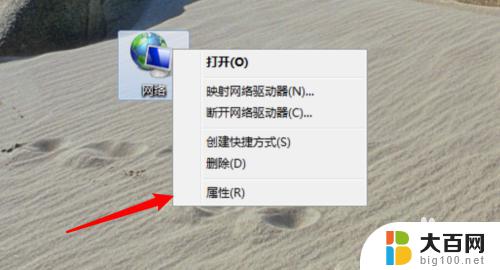
2.打开页面,点击这里的「设置新的连接或网络」。

3.在弹出的选项里选中连接到Internet,点击下一步。

4.点击第一项的宽带。
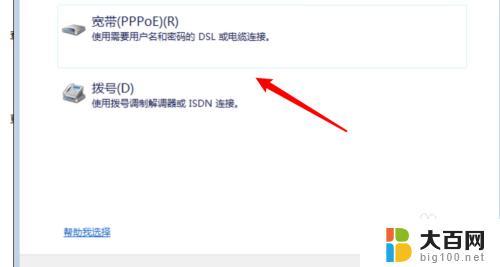
5.在这里输入你的宽带账号和密码,点击连接按钮就行了。

6.设置后,以后我们要上网就可以点击右下角的网络图标。打开选项窗口后,点击这里的宽带连接按钮就可以了。
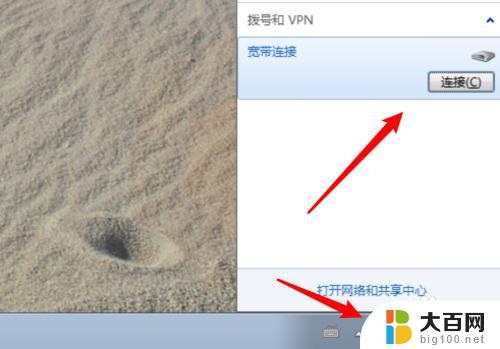
7.总结:
1. 右键网络,点击属性。
2. 点击设置新的连接或网络。
3. 选中连接到Internet。
4. 点击宽带。
5. 输入账号密码。
6. 点击网络里的连接按钮,连接上即可上网了。
以上是关于Win7如何联网的全部内容,如果您也遇到了这种情况,可以按照小编的方法进行解决,希望这些方法能够帮助到您。
win7如何联网 win7如何无线连接网络相关教程
- win7旗舰版怎么联网 Win7如何有线连接网络
- win7联网上不了网络 win7网络连接正常但无法上网的原因
- win7电脑如何打开无线网络连接 windows7如何开启无线功能
- windows7不显示无线网络连接 win7无线网络连接消失
- 无线网卡win7无法联网 Win7无线网络无法连接的原因及解决方案
- 台式电脑如何联网无线网 Win7怎么连接WiFi路由器
- win7电脑如何连接网络wifi win7无线上网和宽带上网设置方法
- win7无网络连接 如何解决Win7中网络连接显示无Internet访问问题
- win7系统找不到wifi连接 win7无线网络连接丢失
- 台式电脑怎么连接网络windows 7 win7无法联网怎么办
- wind7一键还原 win7笔记本恢复出厂设置指南
- windows 7系统忘记开机密码怎么办 win7忘记管理员密码怎么办
- wind7怎么还原系统 win7笔记本恢复出厂设置教程
- win连蓝牙耳机 win7如何连接蓝牙耳机
- window 7如何取消开机密码 win7系统忘记管理员密码怎么办
- windows 7的管理员密码是多少 Win7管理员密码忘记后怎么办
win7系统教程推荐
- 1 wind7一键还原 win7笔记本恢复出厂设置指南
- 2 台式电脑怎么连接网络windows 7 win7无法联网怎么办
- 3 windows 7电脑怎么关闭控制板 Win7操作中心关闭方法
- 4 电脑看不见桌面图标 win7桌面图标消失了如何恢复
- 5 win7台式电脑密码忘记了怎么解开 win7电脑开机密码忘记了怎么办
- 6 开机黑屏光标一直闪烁 win7开机只有光标一直闪动怎么解决
- 7 windows7文件夹共享怎么设置 Win7如何设置文件共享
- 8 win7 游戏全屏 win7笔记本游戏全屏模式怎么设置
- 9 win7投屏电视怎么设置 win7 电脑无线投屏到电视的具体步骤
- 10 win7 文件夹共享设置 Win7如何在局域网内共享文件